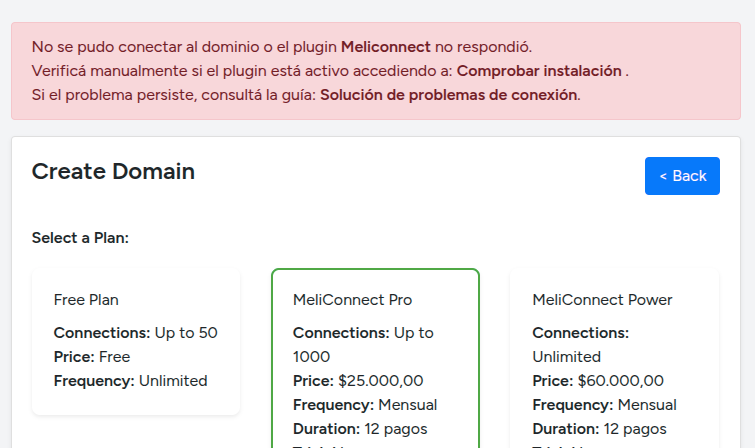🌐 1. Error de URL o dominio inválido
Uno de los errores más comunes al crear un dominio en MeliConnect es ingresar una URL incorrecta o no válida.
Mensaje típico:
La URL ingresada es inválida. Ejemplo: https://www.misitio.com
✔️ Solución:
- La dirección del dominio debe tener formato completo, incluyendo
https://. - No debe terminar con una barra (
/). - Debe ser una URL pública (no un entorno local o privado).
Ejemplo válido:
https://www.tutienda.comEjemplo inválido:
http://localhost:8080Si estás probando el plugin en un entorno local (por ejemplo localhost o 127.0.0.1), la conexión fallará porque Mercado Libre solo acepta sitios públicos con SSL.
Consejo: usa un dominio temporal o un subdominio de prueba accesible en Internet, como https://test.tutienda.com.
🔌 2. El plugin MeliConnect no responde o no está instalado
Otro error frecuente ocurre cuando MeliConnect intenta verificar el sitio pero el plugin no está activo o no responde a la API.
Mensaje típico:
No se pudo conectar al dominio o el plugin MeliConnect no respondió.
Verificá manualmente si el plugin está activo accediendo a:
Comprobar instalación.
✔️ Solución:
- Verificá que el plugin MeliConnect esté instalado y activo en tu sitio WordPress.
- Confirmá que la versión del plugin sea 1.3.1 o superior.
- Accedé a la URL de estado del plugin (por ejemplo,
https://tutienda.com/wp-json/meliconnect/v1/status).
Si la URL muestra un error o no carga, el servidor puede tener configuraciones que bloquean las solicitudes externas. En ese caso:
- Pedí a tu hosting que permita solicitudes salientes (outbound HTTP/HTTPS).
- Verificá que no haya reglas de firewall que bloqueen el acceso a la ruta
/wp-json/. - Comprobá que el sitio tenga un certificado SSL válido.
Solo cuando la URL de estado sea accesible, el sistema podrá validar que el plugin funciona correctamente.
⏳ 3. Dominio permanece en “Connection Pending”
Luego de hacer clic en “Conectar con MercadoLibre”, el dominio puede quedar en estado Connection Pending si la autorización no se completó correctamente.
✔️ Solución:
- Verificá que hayas iniciado sesión con la cuenta de Mercado Libre correcta.
- Si no estabas logueado, el sistema te pedirá hacerlo. Aceptá los permisos y esperá la redirección automática.
- Si la página no se actualiza, refrescá manualmente o volvé a presionar “Conectar con MercadoLibre”.
Una vez completado el proceso, el dominio debería aparecer como Conectado correctamente.
🧱 4. Problemas de conexión por hosting o firewall
Algunos proveedores de hosting bloquean las conexiones entrantes o salientes necesarias para que MeliConnect comunique tu tienda con MercadoLibre.
Síntomas comunes:
- El enlace de estado
/wp-json/meliconnect/v1/statusno carga. - El sistema devuelve error de tiempo de espera (timeout).
- El plugin parece activo, pero MeliConnect no lo detecta.
✔️ Solución:
- Contactá al soporte de tu hosting y pediles que habiliten el acceso a la API REST de WordPress (
/wp-json/). - Verificá que el sitio no tenga bloqueadores de IP o reglas de seguridad que limiten el acceso.
- Si usás Cloudflare, revisá que no esté filtrando o bloqueando las solicitudes JSON.
✅ 5. Cómo verificar la conexión correctamente
Una vez corregidos los errores anteriores, podés confirmar la conexión desde tu WordPress:
- Entrá a MeliConnect → Estado de conexión.
- Debería mostrarse el estado: Conectado a MercadoLibre.
- Si la conexión falla nuevamente, revisá los puntos anteriores o consultá la documentación oficial.
📚 6. Recursos y documentación
- Documentación del plugin MeliConnect
- Tutoriales paso a paso
- Sitio oficial de MeliConnect
- MercadoLibre Developers
🚀 7. Conclusión
La mayoría de los errores al conectar WordPress con MercadoLibre se deben a configuraciones del dominio o del servidor. Asegurate de que tu sitio sea público, tenga SSL activo, y que el plugin MeliConnect esté actualizado y accesible desde la API.
💡 Consejo: mantené tu plugin siempre en la última versión (v1.3.1 o superior) y probá el enlace de estado cada vez que actualices tu hosting o dominio.